CAD图纸怎么导入SU?
设·集合小编 发布时间:2023-02-13 17:10:38 612次最后更新:2024-03-08 10:22:49
CAD和SU都是各种工程制图经常使用的软件,在很多时候,CAD和SU软件需要相互配合使用,这时候我们就需要将CAD文件导入到SU中。那么下面我就带大家学习下,CAD图纸怎么导入SU。
工具/软件
电脑型号:联想(Lenovo)天逸510S; 系统版本:Windows10; 软件版本:CAD2014、SU2018
方法/步骤
第1步
首先,我们打开CAD需要导出的图纸,直接将图纸保存为CAD的格式,之后就可以关闭CAD。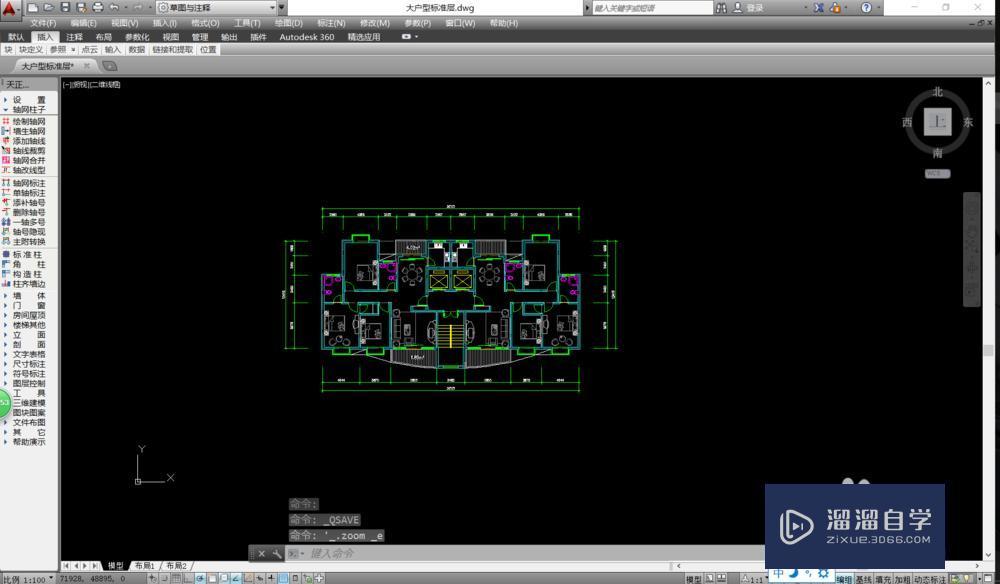
第2步
保存完成CAD图纸之后,我们开启SU,选择合适的SU模板后确定,启动SU软件,进入到绘图页面。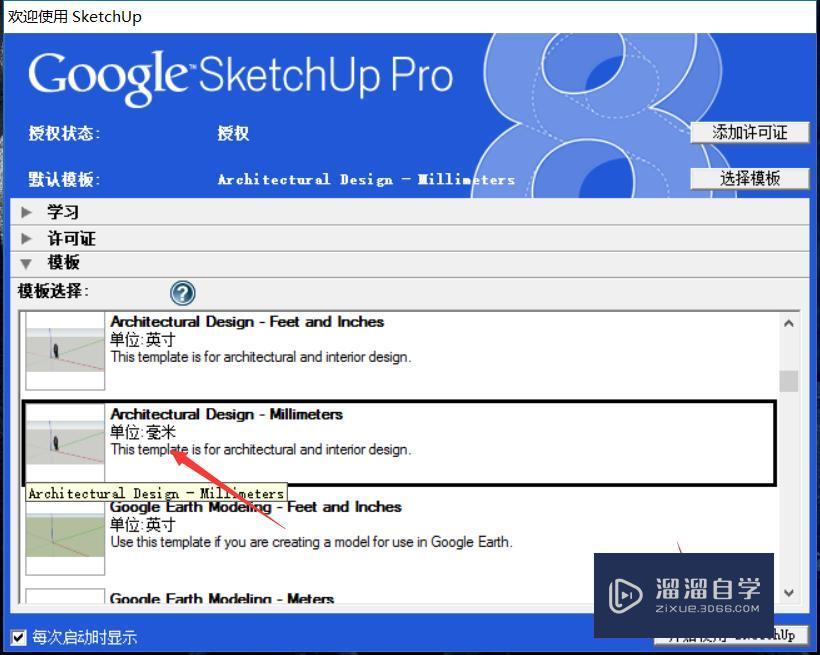
第3步
在SU中选择“文件——导入”,对SU软件进行文件导入,确定导入命令之后,系统会自动弹出文件浏览窗口。
第4步
在弹出的窗口中,我们点击“文件类型”选项,在选项中选择“CAD文件”,到达对应的文件夹,我们即可看到CAD文件。
第5步
我们选中我们需要导入的CAD文件,双击或者点击打开进行导入,SU就会自动将我们的CAD文件打开,并且放置到原点位置。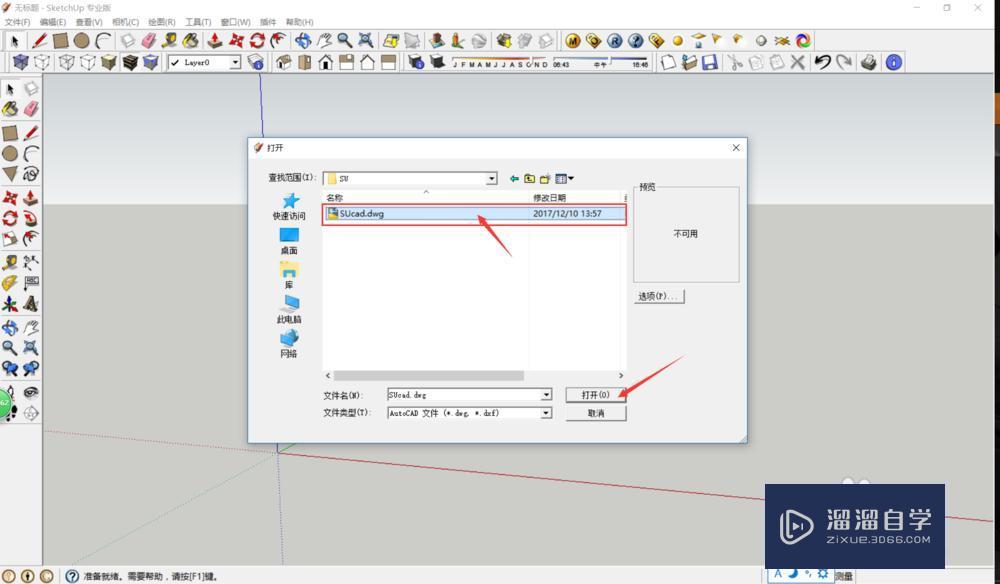
第6步
等待SU开启导入文件完毕后,我们即可看到我们的CAD图纸文件导入了SU软件中,我们就可以对CAD图像进行临摹修改。
第7步
在SU中导入CAD图纸,CAD图像的所有线条都会统一变为SU的铅笔线条,但是基本不会出现闭合,我们如果想要CAD图像形成面,就需要使用SU工具进行描图。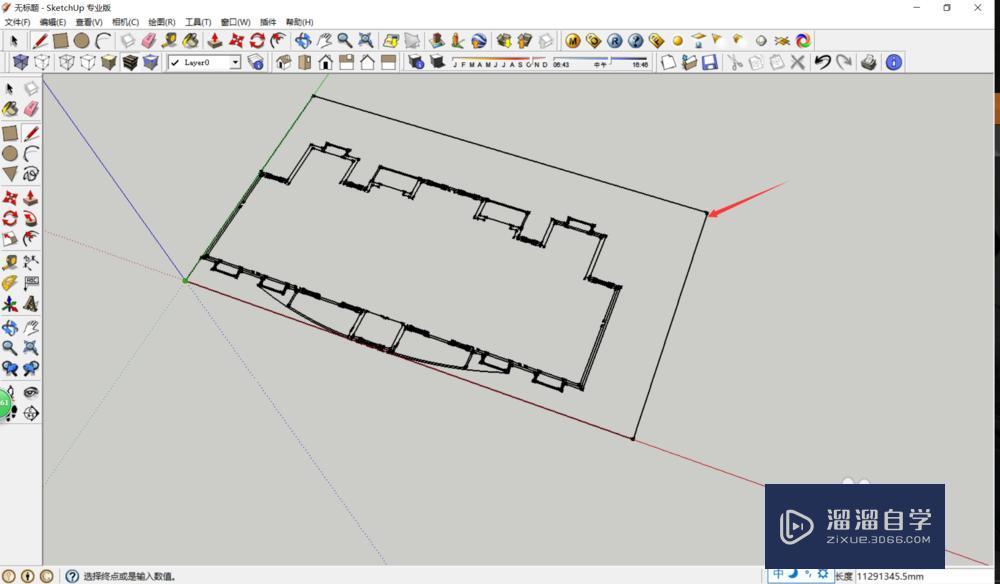
特别提示
CAD和SU之间版本最好不要差距较大。
相关文章
广告位


评论列表